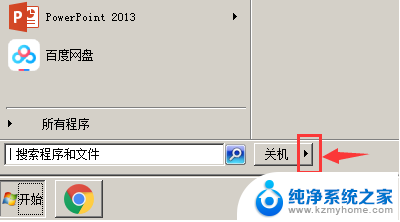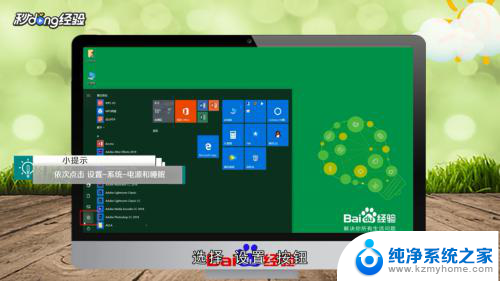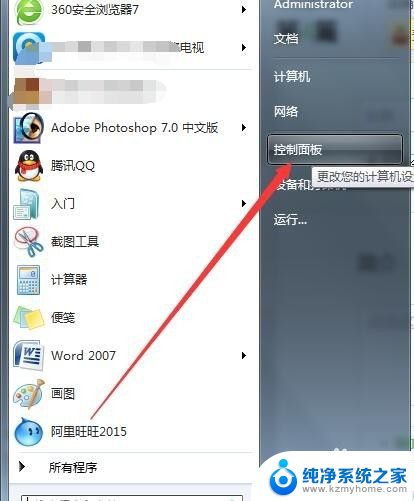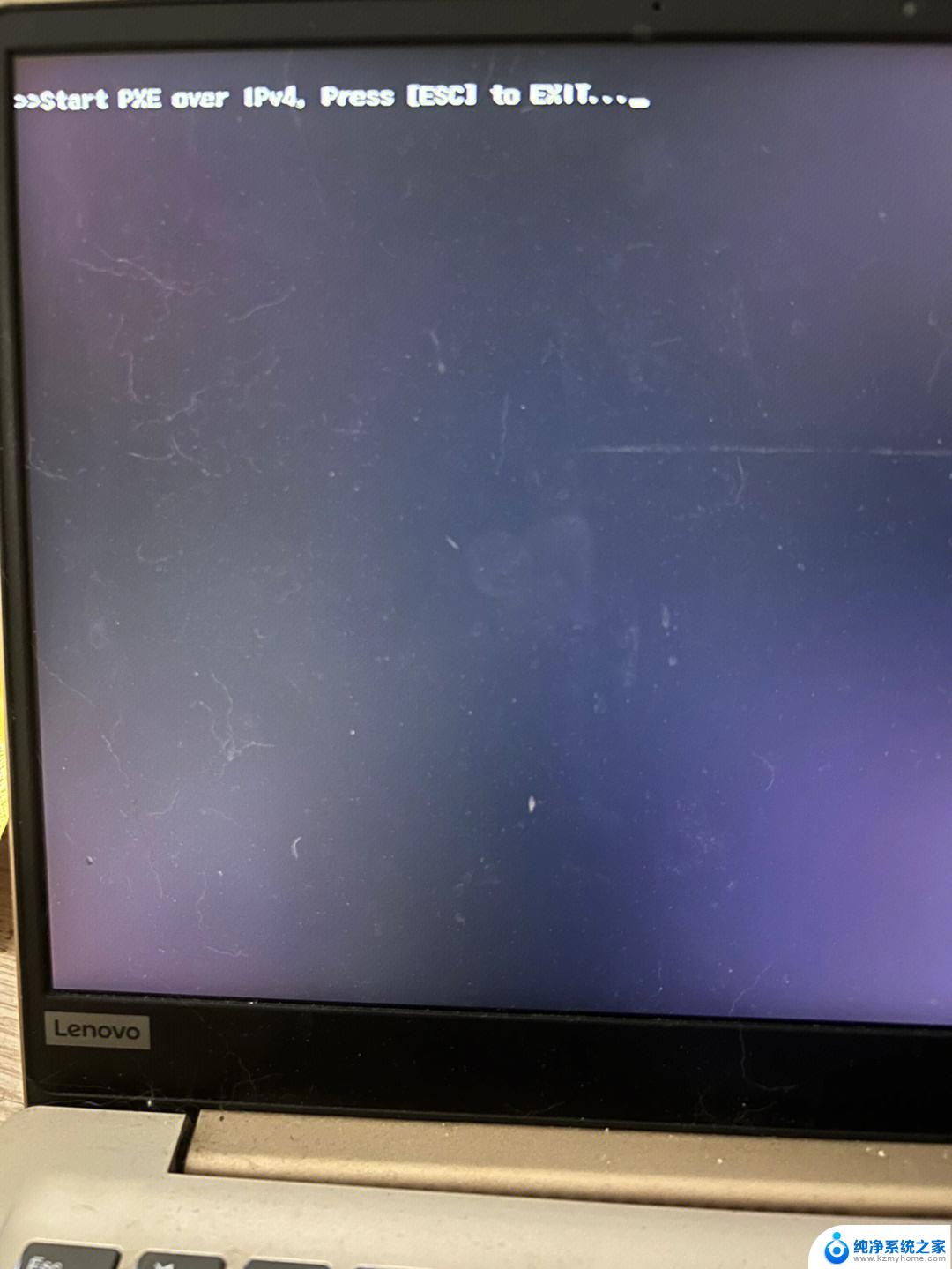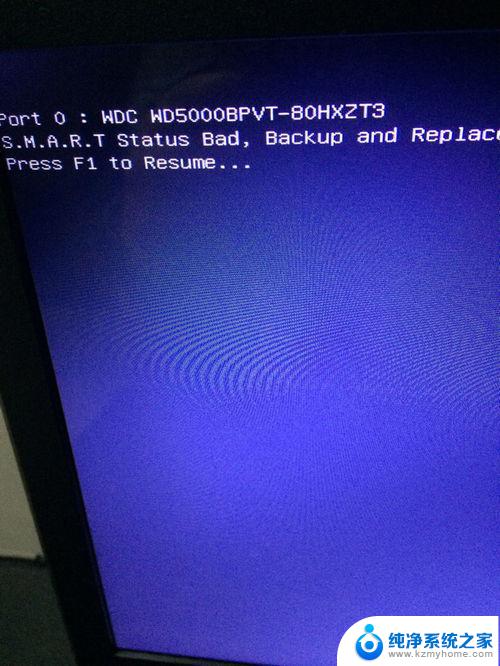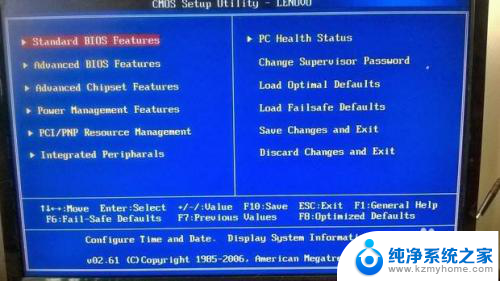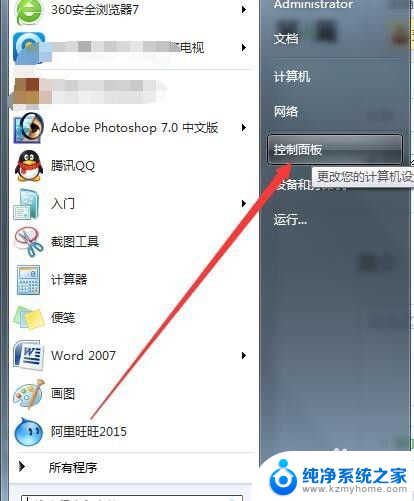怎么让笔记本电脑不黑屏待机 笔记本电脑待机时屏幕不黑屏怎么设置
更新时间:2023-10-09 09:58:01作者:xiaoliu
怎么让笔记本电脑不黑屏待机,笔记本电脑在待机状态下屏幕黑屏是一种常见的情况,但对于很多人来说,这并不是他们所期望的,让笔记本电脑在待机时屏幕保持不黑屏的设置方法有很多,可以通过调整电源选项、更改屏幕保护程序或者更新显卡驱动等方式来实现。在本文中我们将会详细介绍一些常见的方法,帮助您解决笔记本电脑待机时屏幕黑屏的问题。无论您是为了方便日常使用还是为了避免数据丢失,这些方法都将为您提供有价值的参考。
步骤如下:
1.桌面上找到“计算机”。
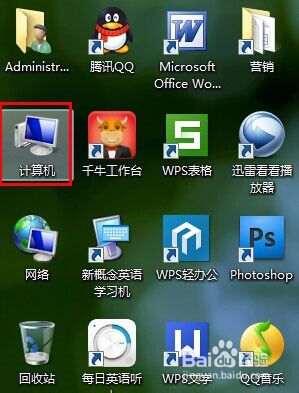
2.右键点击“计算机”,选择“控制面板”。
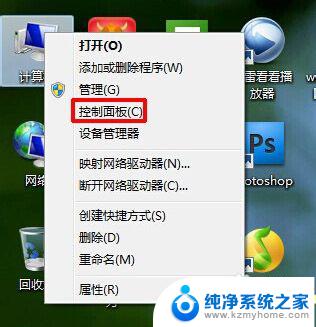
3.查看方式选择“大图标”,再选择“电源选项”。
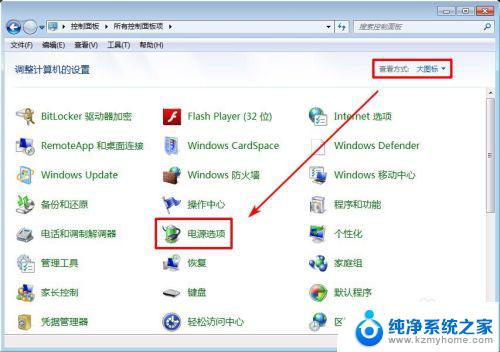
4.点击“选择关闭显示器的时间”
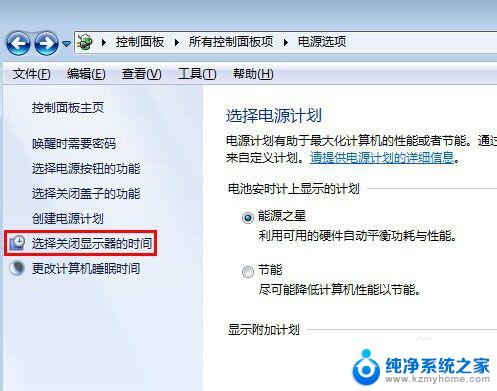
5.修改“关闭显示器”时间,如果要不黑屏。选择“从不”就可以了,我使用的是笔记本所以有连接电源与使用电池两种设置,建议都修改成“从不”,设置好后点击“保存修改”,电脑待机后就再也不会黑屏了。
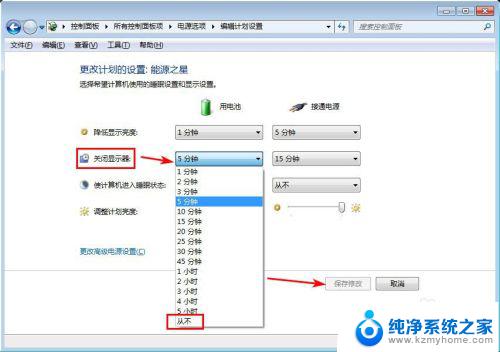
以上是让笔记本电脑不会在待机时黑屏的全部内容,如果有任何疑问,请参考本指南中的步骤进行操作,希望这篇文章能够对您有所帮助。